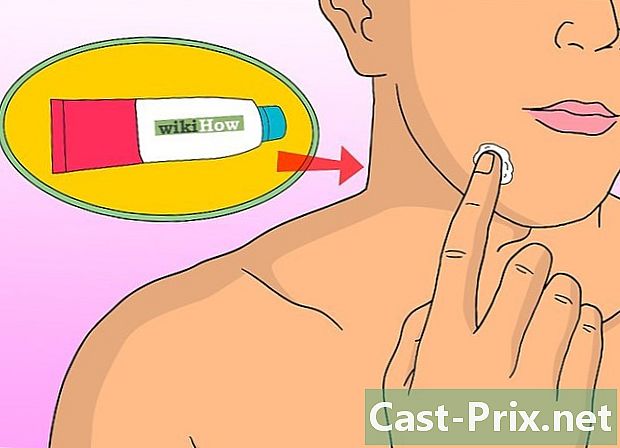Πώς να μεταφέρετε μουσική σε ένα Galaxy S4
Συγγραφέας:
Robert Simon
Ημερομηνία Δημιουργίας:
18 Ιούνιος 2021
Ημερομηνία Ενημέρωσης:
14 Ενδέχεται 2024
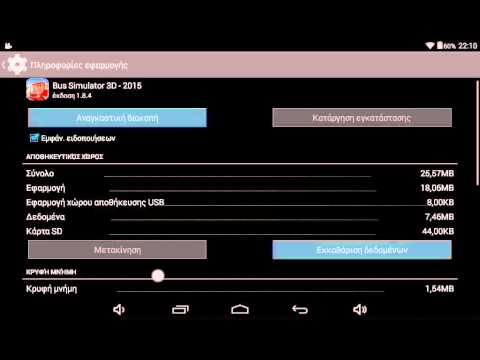
Περιεχόμενο
- στάδια
- Μέθοδος 1 Μεταφορά μουσικής από υπολογιστή με Windows
- Μέθοδος 2 Μεταφορά μουσικής από Mac OS X
- Μέθοδος 3 Μεταφορά μουσικής μέσω Bluetooth
Η προσθήκη μουσικής στο Samsung Galaxy S4 μπορεί να βελτιώσει την εμπειρία σας με το smartphone σας και να σας επιτρέψει να έχετε πρόσβαση στα αγαπημένα σας τραγούδια ανά πάσα στιγμή. Μπορείτε να μεταφέρετε μουσική στο Galaxy S4 χρησιμοποιώντας τον υπολογιστή Windows ή Mac ή μεταφέροντας αρχεία μουσικής μέσω Bluetooth.
στάδια
Μέθοδος 1 Μεταφορά μουσικής από υπολογιστή με Windows
-

Συνδέστε το Samsung Galaxy S4 στον υπολογιστή σας των Windows χρησιμοποιώντας ένα καλώδιο USB. -

Περιμένετε να αναγνωρίσει ο υπολογιστής σας τη συσκευή. -
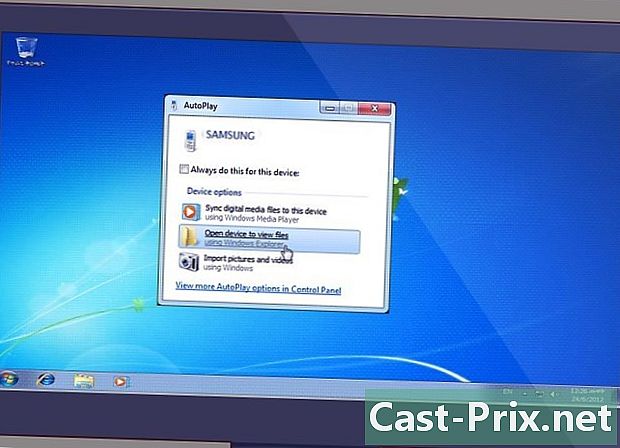
Κάντε κλικ στο Ανοίξτε τη συσκευή για να προβάλετε αρχεία με την Εξερεύνηση των Windows όταν αυτή η επιλογή εμφανίζεται στην οθόνη. -
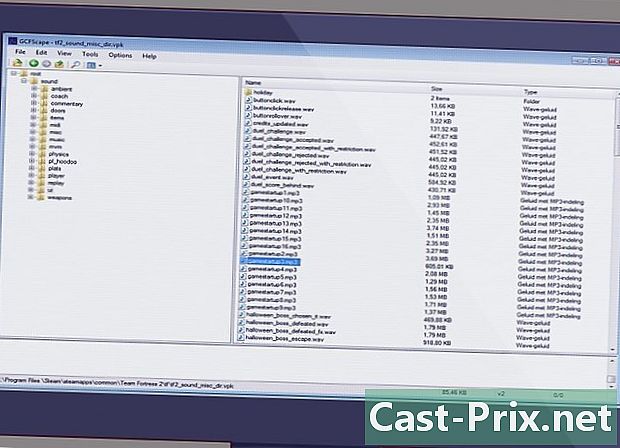
Αποκτήστε πρόσβαση στα μουσικά αρχεία στον υπολογιστή σας των Windows που θέλετε να αντιγράψετε στο Galaxy S4 σας. -

Μεταφέρετε και αποθέστε τα αρχεία μουσικής που θέλετε να μεταφέρετε στο εικονίδιο Galaxy S4 που εμφανίζεται στο αριστερό παράθυρο της Εξερεύνησης των Windows. Τα μουσικά αρχεία που έχετε επιλέξει θα αρχίσουν να αντιγράφονται στον φάκελο μουσικής του Galaxy S4 σας. -

Αποσυνδέστε το Galaxy S4 από τον υπολογιστή σας αφού μεταφέρετε μουσική στο τηλέφωνό σας. Η μουσική που έχετε μεταφέρει θα είναι τώρα διαθέσιμη στο φάκελο μουσικής του Galaxy S4 σας.
Μέθοδος 2 Μεταφορά μουσικής από Mac OS X
-
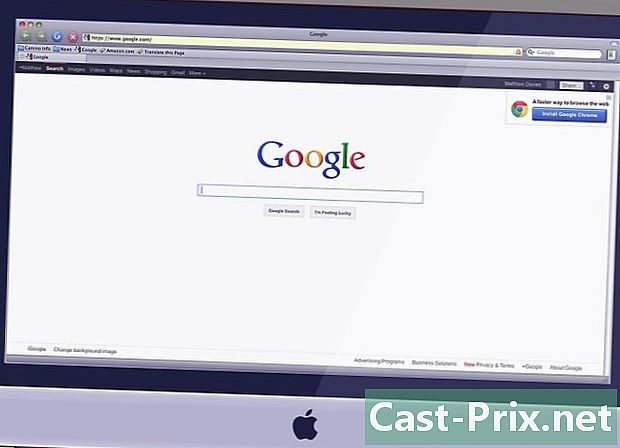
Μεταβείτε στο αγαπημένο σας εργαλείο αναζήτησης στο πρόγραμμα περιήγησής σας. -
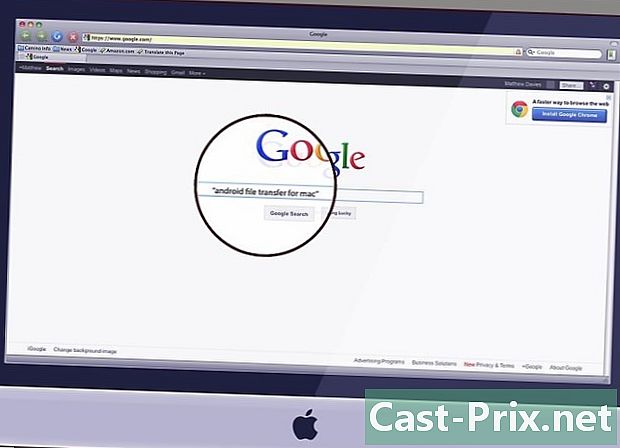
Αναζητήστε λογισμικό μεταφοράς αρχείων τρίτου μέρους που μπορείτε να χρησιμοποιήσετε στο Mac για να μεταφέρετε αρχεία στο Galaxy S4 σας. Ακολουθούν ορισμένα παραδείγματα όρων αναζήτησης "μεταφορά αρχείων Android σε Mac" ή "λογισμικό μεταφοράς αρχείων για Mac" -
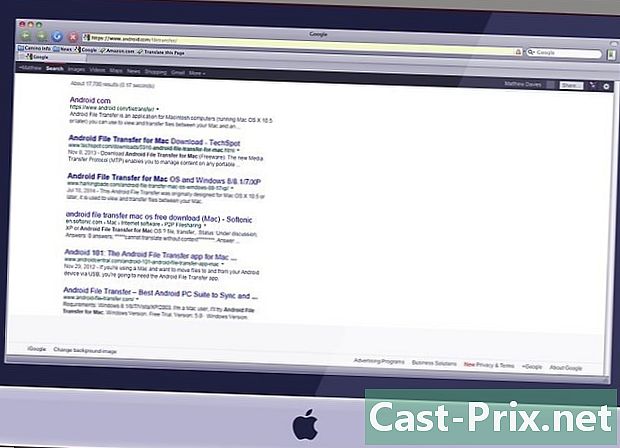
Κάντε κλικ στην τοποθεσία λήψης για το λογισμικό μεταφοράς αρχείων που θέλετε να μεταφορτώσετε. Ακολουθούν ορισμένα παραδείγματα αξιόπιστων και συνιστώμενων εφαρμογών μεταφοράς αρχείων- Μεταφορά αρχείων Android από Android στο http://www.android.com/filetransfer/.
- Mobile Go for Android από το Wondershare στη διεύθυνση www.wondershare.com/mac-android-manager/.
- Samsung Kies από τη Samsung στη διεύθυνση http://www.samsung.com/us/kies/.
-
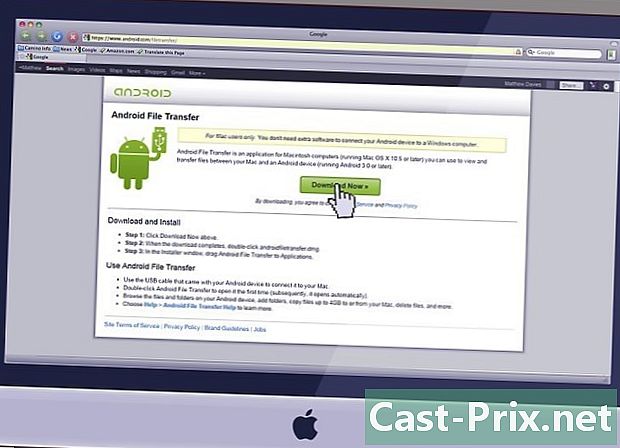
Επιλέξτε την επιλογή λήψης λογισμικού στον υπολογιστή Mac. -
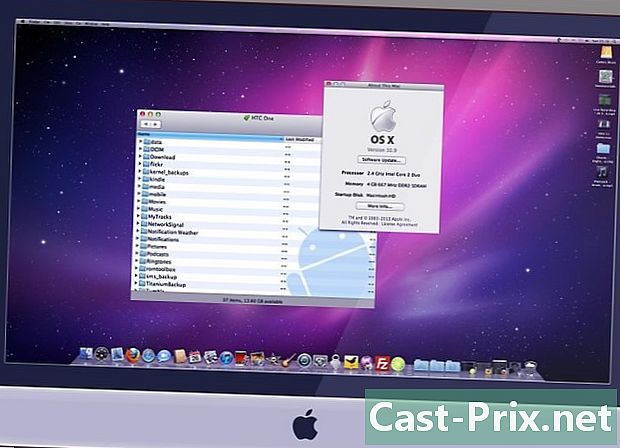
Εκκινήστε το λογισμικό μετά την ολοκλήρωση της διαδικασίας εγκατάστασης. -
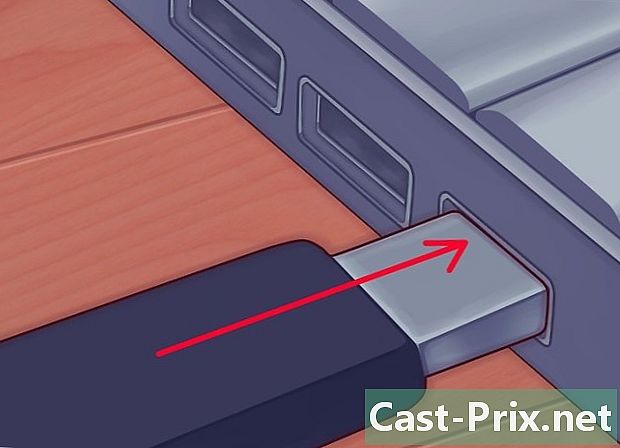
Συνδέστε το Galaxy S4 στον υπολογιστή σας Mac χρησιμοποιώντας ένα καλώδιο USB. -

Ακολουθήστε τις οδηγίες στην οθόνη για να μεταφέρετε μουσική από τον υπολογιστή σας στο Galaxy S4 σας. Στις περισσότερες περιπτώσεις, θα σας ζητηθεί να μεταφέρετε και να αποθέσετε τα αρχεία μουσικής από τον υπολογιστή σας στο Galaxy S4 χρησιμοποιώντας το λογισμικό μεταφοράς. -
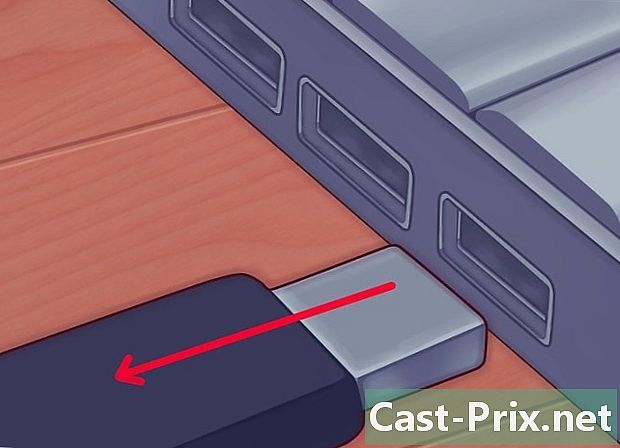
Αποσυνδέστε το Galaxy S4 από τον υπολογιστή σας μετά τη μεταφορά μουσικής. Η μουσική που έχετε μεταφέρει θα αποθηκευτεί τώρα στο φάκελο μουσικής του Samsung Galaxy S4.
Μέθοδος 3 Μεταφορά μουσικής μέσω Bluetooth
-
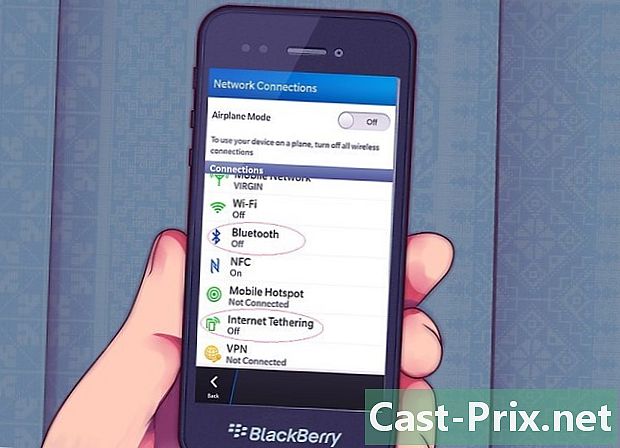
Ενεργοποιήστε τη λειτουργία αντιστοίχισης Bluetooth στη συσκευή στην οποία θέλετε να μεταφέρετε τη μουσική. Για παράδειγμα, εάν τα τραγούδια που θέλετε να μεταφέρετε αποθηκεύονται σε μια συσκευή BlackBerry, τοποθετήστε το BlackBerry σε λειτουργία αντιστοίχισης Bluetooth. -

Πατήστε ρυθμίσεις στην αρχική οθόνη του Samsung Galaxy S4. -

Πατήστε συνδέσεις στη συνέχεια, επιλέξτε Bluetooth. -
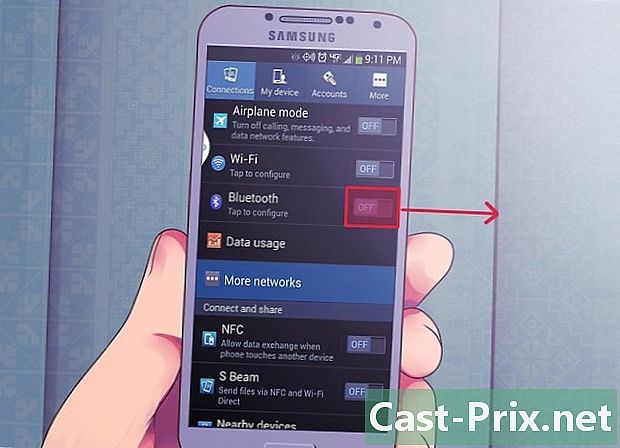
Σύρετε το κουμπί Bluetooth προς τα δεξιά για να ενεργοποιήσετε τη σύνδεση Bluetooth. Το Galaxy σας S4 θα ξεκινήσει αυτόματα αναζήτηση για άλλες συσκευές στη γύρω περιοχή με δυνατότητα Bluetooth. -
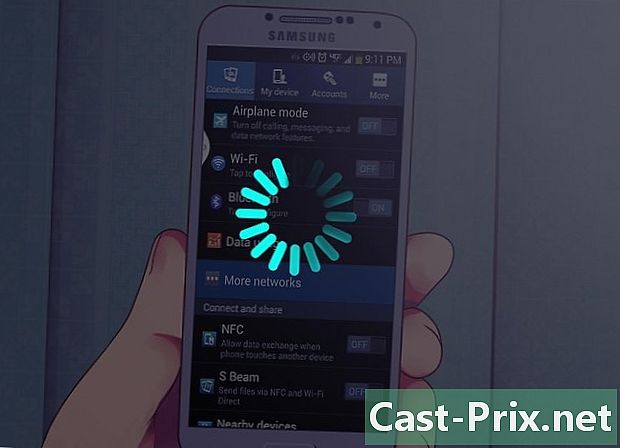
Περιμένετε να εμφανιστεί η άλλη συσκευή κάτω από την επιλογή Διαθέσιμες συσκευές στο Galaxy S4 σας. -

Αγγίξτε το εικονίδιο της συσκευής στην οποία εγγράφονται τα τραγούδια. -

Πατήστε OK για να επιβεβαιώσετε ότι θέλετε να συνδέσετε τις συσκευές μέσω Bluetooth. -

Πάρτε την άλλη συσκευή και πατήστε ή επιλέξτε OK για να επιβεβαιώσετε ότι θέλετε να συνδέσετε τη συσκευή στο Galaxy S4 σας. -

Βεβαιωθείτε ότι η άλλη συσκευή εμφανίζεται στην οθόνη του Galaxy S4 σας στην ενότητα Συνδεδεμένες συσκευές. -
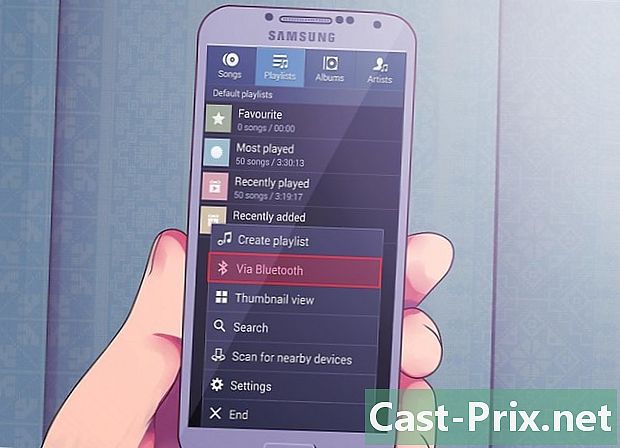
Αποκτήστε πρόσβαση στο αρχείο μουσικής της άλλης συσκευής και επιλέξτε την επιλογή κοινής χρήσης αρχείων μέσω Bluetooth. Για παράδειγμα, εάν αντιστοιχίζετε το Galaxy S4 με άλλη συσκευή Android, επιλέξτε το κουμπί μενού της συγκεκριμένης συσκευής Android και επιλέξτε μέσω Bluetooth για να στείλετε το αρχείο μουσικής χρησιμοποιώντας μια σύνδεση Bluetooth. -
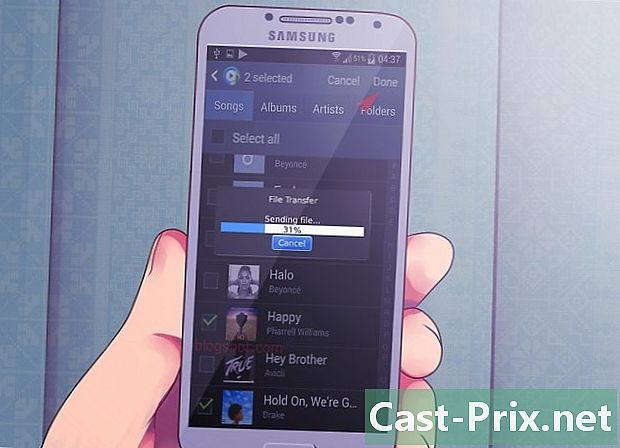
Περιμένετε μέχρι το Samsung S4 να σας ενημερώσει για το τέλος της μεταφοράς. Το αρχείο μουσικής που έχετε μοιραστεί τώρα θα αποθηκευτεί στο φάκελο μουσικής του Galaxy S4 σας.